一 下载MYSQL数据库压缩包
mysql下载官网地址:https://dev.mysql.com/downloads/mysql/
下载时选择包较小的即可(较小的是发布版,较大的是debug版本,一般使用发布版即可)
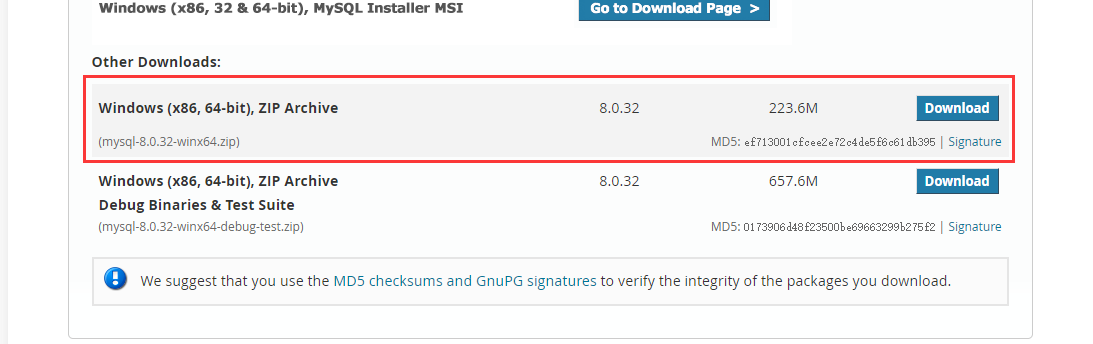
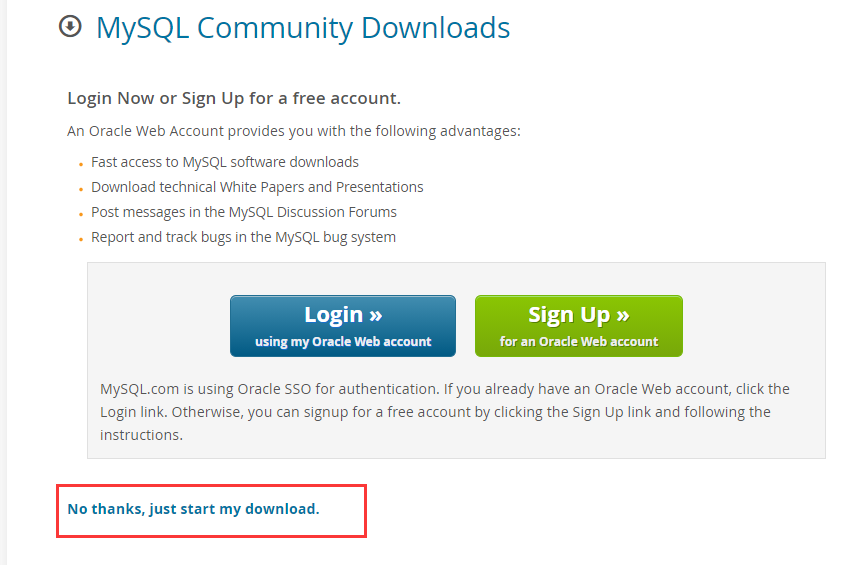
下载时如果不想注册,选择No thans,即进入下载。
二 添加MYSQL配置
解压压缩包,在bin目录下创建txt文件,重命名为my.ini并写入以下内容。
[mysqld]
#设置3306端口
port=3306
#设置mysql的安装目录
basedir=D:\Program Files\mysql-8.0.29-winx64\database
#设置mysql数据库的数据的存放目录
datadir=D:\Program Files\mysql-8.0.29-winx64\database\Data
#允许最大连接数
max_connections=200
#允许连接失败的次数。这是为了防止有人从该主机试图攻击数据库系统
max_connect_errors=10
#服务端使用的字符集默认为UTF8
character-set-server=utf8
#创建新表时将使用的默认存储引擎
default-storage-engine=INNODB
#默认使用“mysql_native_password”插件认证
default_authentication_plugin=mysql_native_password
[mysql]
#设置mysql客户端默认字符集
default-character-set=utf8
[client]
#设置mysql客户端连接服务端时默认使用的端口
port=3306
default-character-set=utf8
三 配置系统环境
1.系统属性---》环境变量------》在用户变量和系统变量的Path里添加
D:\Program Files\mysql-8.0.29-winx64\bin目录(可修改为实际安装路径)
四 启动MYSQL
使用管理员运行cmd窗口
1.进入MYSQL安装的bin目录
执行指令
d:
cd D:\Program Files\mysql-8.0.29-winx64\bin
2.初始化MYSQL数据库
执行指令mysqld --initialize-insecure
注意my.ini的basedir和datadir路径一定要存在。没有就手动创建,否则会报错
3.安装MYSQL服务
仍然在bin目录下,执行指令mysqld -install
若出现安装失败,则确认下是否以管理员身份运行的cmd
执行完后将会出现
Service successfully installed.的提示
4.启动MYSQL服务
mysql服务安装好后,可在cmd中(任意路径,扔需要管理员身份)执行net start mysql

到此服务器就配置成功了
以上参考其他博主博文,原文链接:https://blog.csdn.net/fengya1/article/details/125085011
五 使用mysql
mysql 服务启动后,使用命令mysql -u root -p 进入mysql命令行模式。执行命令回车后,无需输入密码,在点击回车即可。

六、mysql的简单使用
mysql的命令以英文分号结束。
show databases; 查看数据库列表
use xxx; 使用名称为xxx的数据库
show tables; 查看该数据库的表
其余增删改查操作可参考其他mysql教程
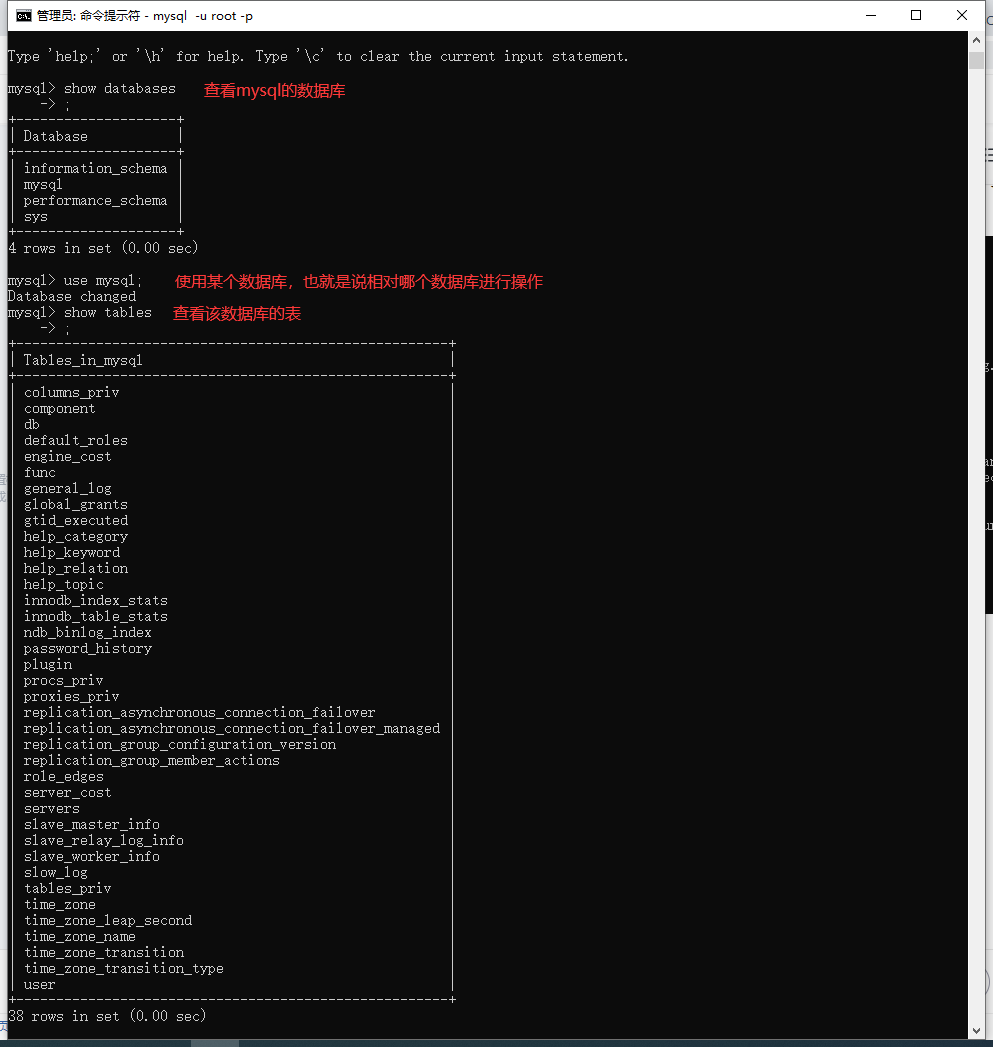








 文章详细介绍了如何从MySQL官网下载数据库压缩包,选择适当的版本。接着,它指导读者如何配置MySQL,包括创建my.ini配置文件,设置端口、目录等参数,以及添加系统环境变量。然后,文章阐述了启动MySQL服务的过程,包括初始化数据库、安装服务和启动服务。最后,提到了如何使用mysql命令行工具进行基本操作,如查看数据库和表。
文章详细介绍了如何从MySQL官网下载数据库压缩包,选择适当的版本。接着,它指导读者如何配置MySQL,包括创建my.ini配置文件,设置端口、目录等参数,以及添加系统环境变量。然后,文章阐述了启动MySQL服务的过程,包括初始化数据库、安装服务和启动服务。最后,提到了如何使用mysql命令行工具进行基本操作,如查看数据库和表。














 9万+
9万+

 被折叠的 条评论
为什么被折叠?
被折叠的 条评论
为什么被折叠?








